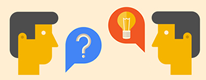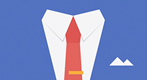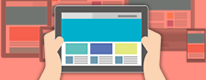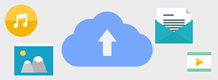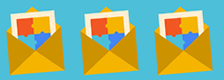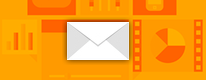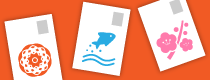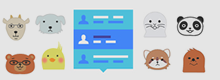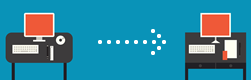4月17日(木), 18日(金)
コンピュータをウイルス感染から守るには
最近、メールの添付ファイルを開封した際にコンピュータのデータが暗号化され閲覧できなくなったり、コンピュータに挿入したUSBメモリからウイルス感染したりする被害が多発しています。
そのような事態を防ぐために、日ごろからコンピュータのウイルス対策をしっかり行うことが大切です。
コンピュータのウイルス対策方法
1. Windows Updateを定期的に行う
Windows Updateを行うことで、OSのセキュリティホールやネットワークの脆弱性が修正されます。定期的にWindows Updateを行いましょう。
2. 身に覚えのないメールの添付ファイルは開かない
不審なメールの添付ファイルや本文に記載されているURLはクリックしないようにしましょう。
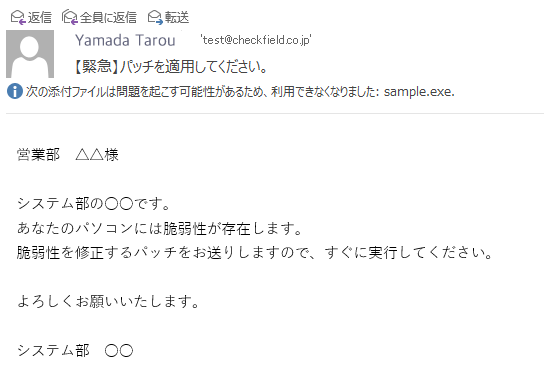
3. Webサイト内のリンクや画像をむやみにクリックしない
Webサイト内の画像やリンクにウイルスが仕掛けられていることがあり、それらをクリックすることでコンピュータがウイルス感染してしまうことがあります。怪しいサイトの画像やリンクはクリックしないようにしましょう。
4. USBメモリや外付けHDDはウイルスチェックを行う
USBメモリや外付けHDDの中に不正プログラムが潜んでいて、そのプログラムを実行させてしまうことでウイルスに感染してしまうことがあります。PCに挿入したUSBや外付けHDDは、ウイルス対策ソフトでウイルスチェックを行ってから使用しましょう。
5. 有料のセキュリティ対策ソフトを利用する
有料版は無料版と比較して機能が豊富でコンピュータをより安全な状態で保つことができます。また、法人向け製品はサーバで集中管理が可能です。
ウイルス感染が疑われる場合
ウイルス駆除を行う
ウイルス対策ソフトで完全スキャンをしてウイルスチェックを行います。ウイルスが検出された場合は、駆除します。
コンピュータの動作を確認する

ウイルスに感染するとバックグラウンドでウイルスが作動していることにより、普段よりコンピュータの動きが遅くなる場合があります。インターネットの通信速度やソフトの起動速度がいつもより遅くないか確認してみましょう。
万が一ウイルスに感染してしまった場合
コンピュータをネットワークから切り離す
有線の場合は、コンピュータにつながっているLANケ―ブルを抜きます。無線の場合は、無線スイッチをオフにします。これにより同じネットワークにつながっている他のコンピュータへの2次感染を防止します。
コンピュータのリカバリを行う

一度ウイルスに感染してしまうと元の状態に戻すことが困難な場合があるため、コンピュータを工場出荷時の状態に戻します。工場出荷時の状態に戻すとデータやアプリケーションは消えてしまいますので、リカバリやソフトの再インストールが必要です。
近年、ウイルスは脅威を増しており、深刻な被害をもたらすことが多くなってきています。
そのようなウイルスから皆様のコンピュータを守るためにぜひ上記の方法を実践してみてください。